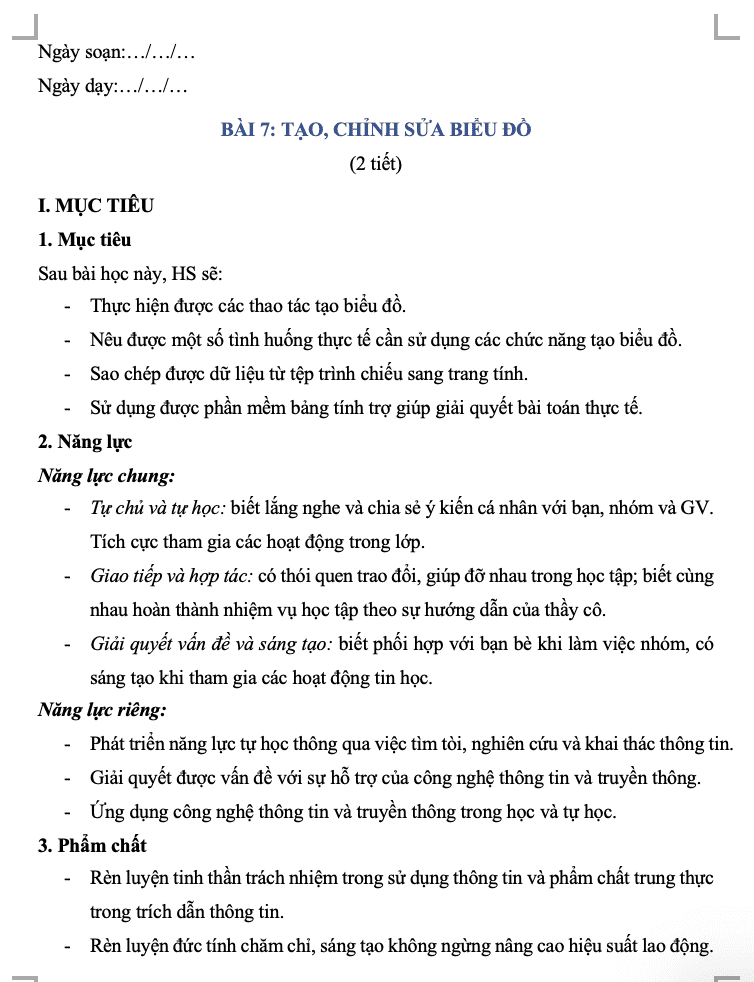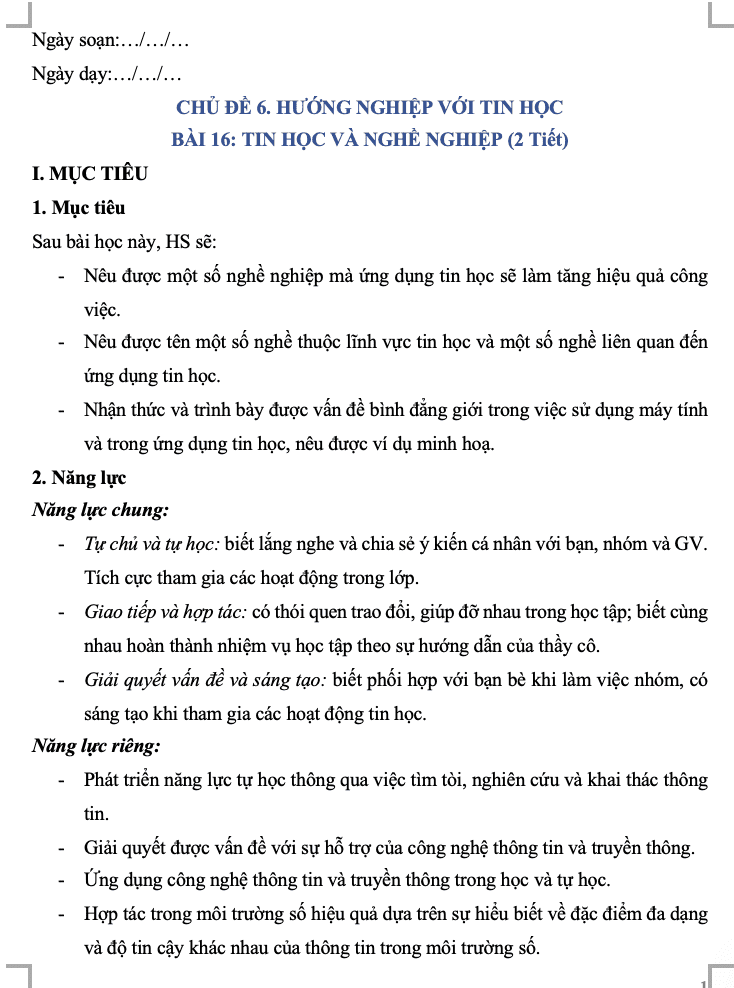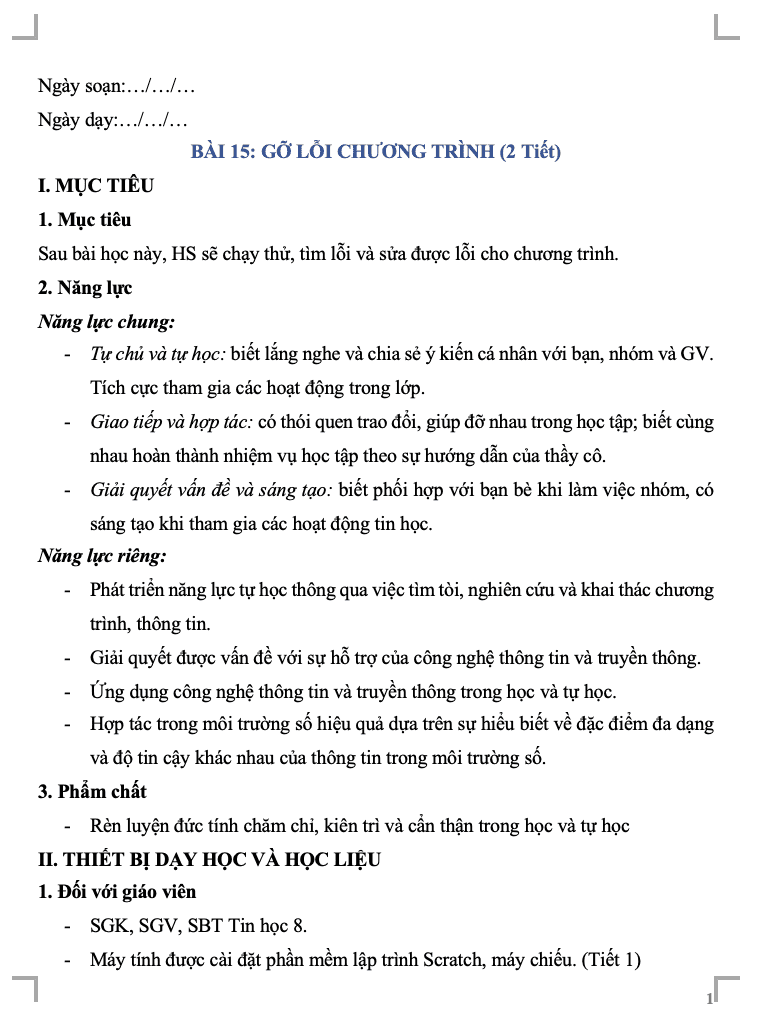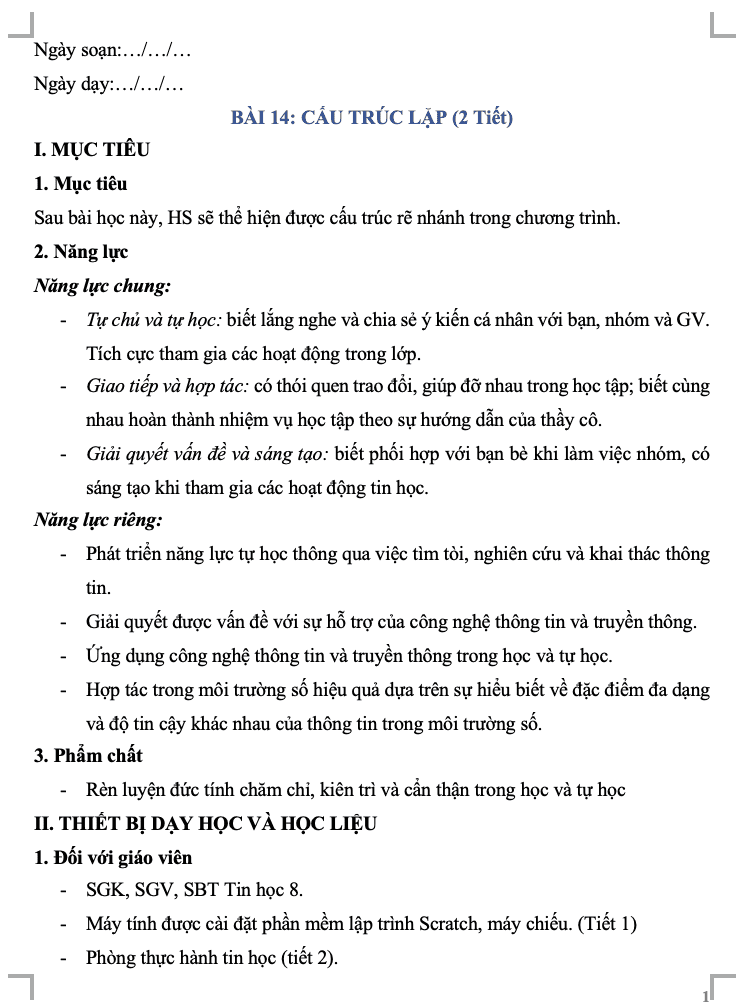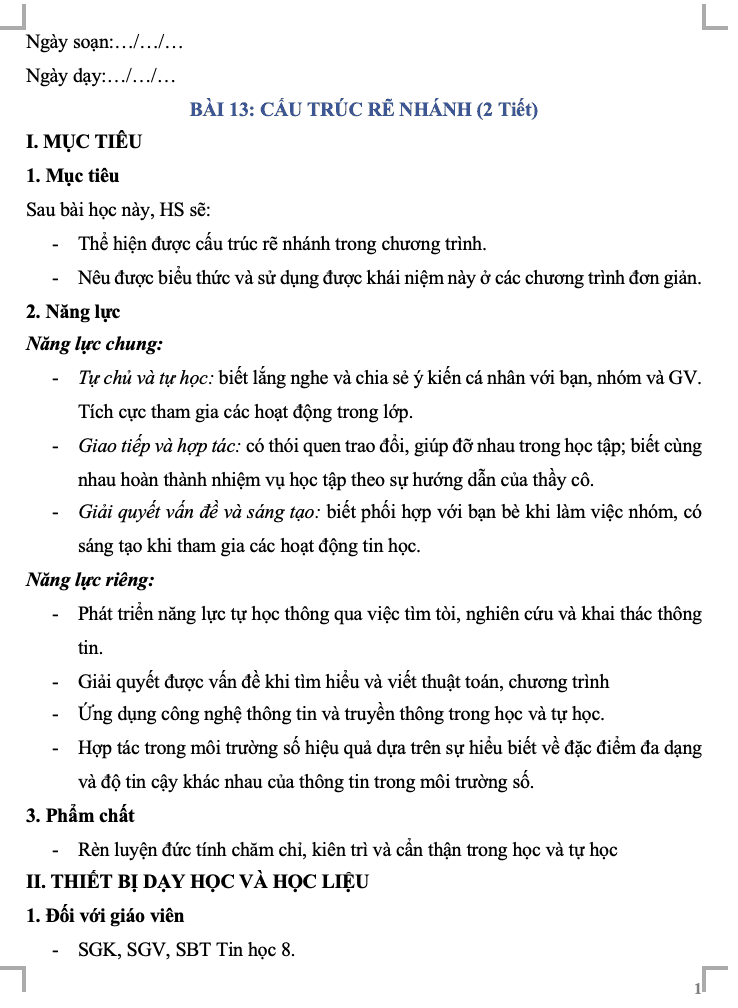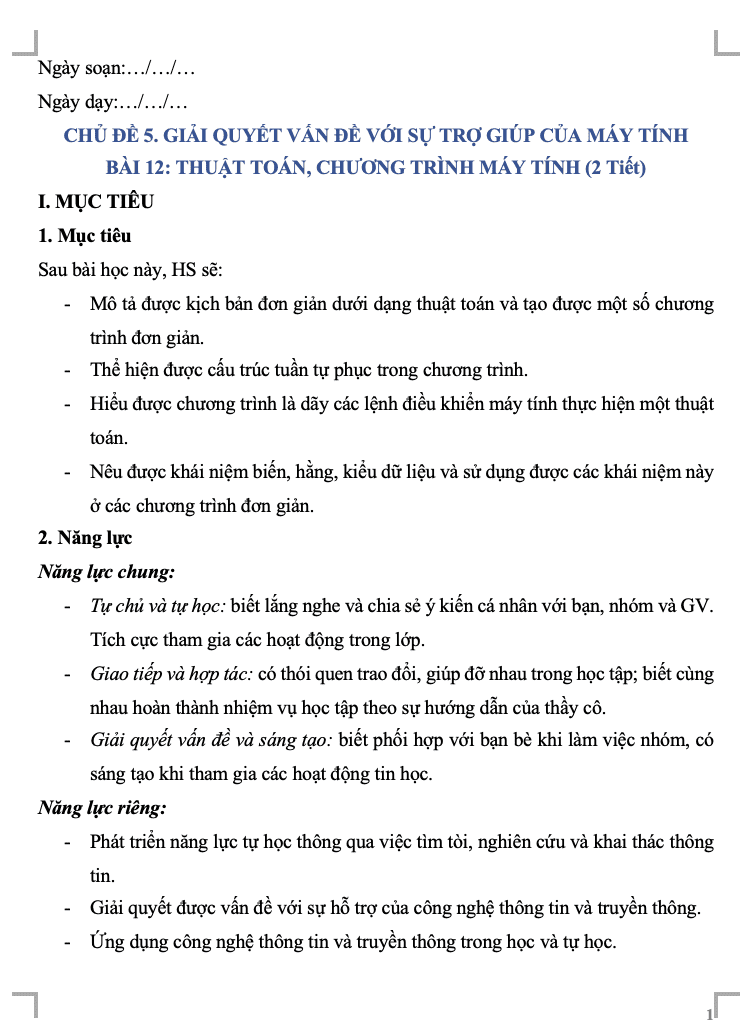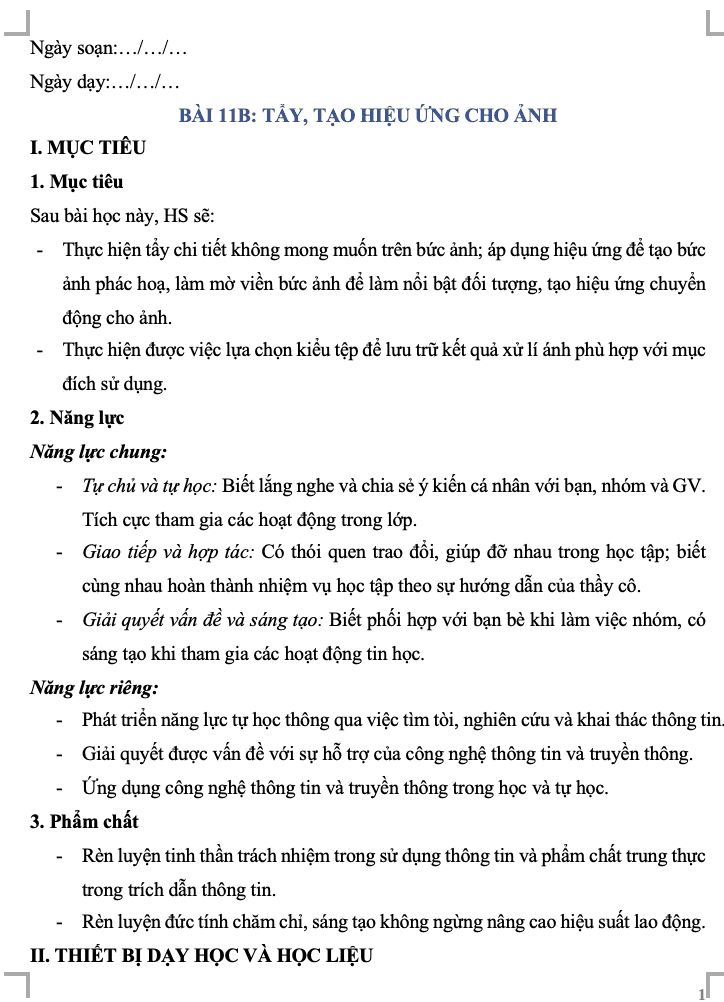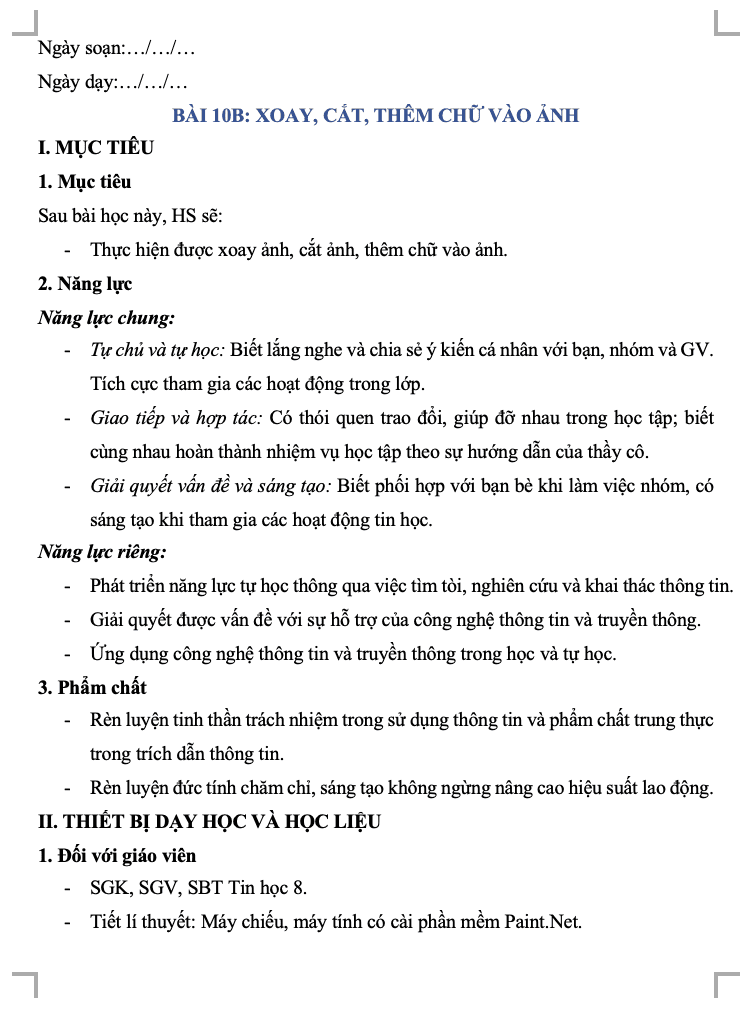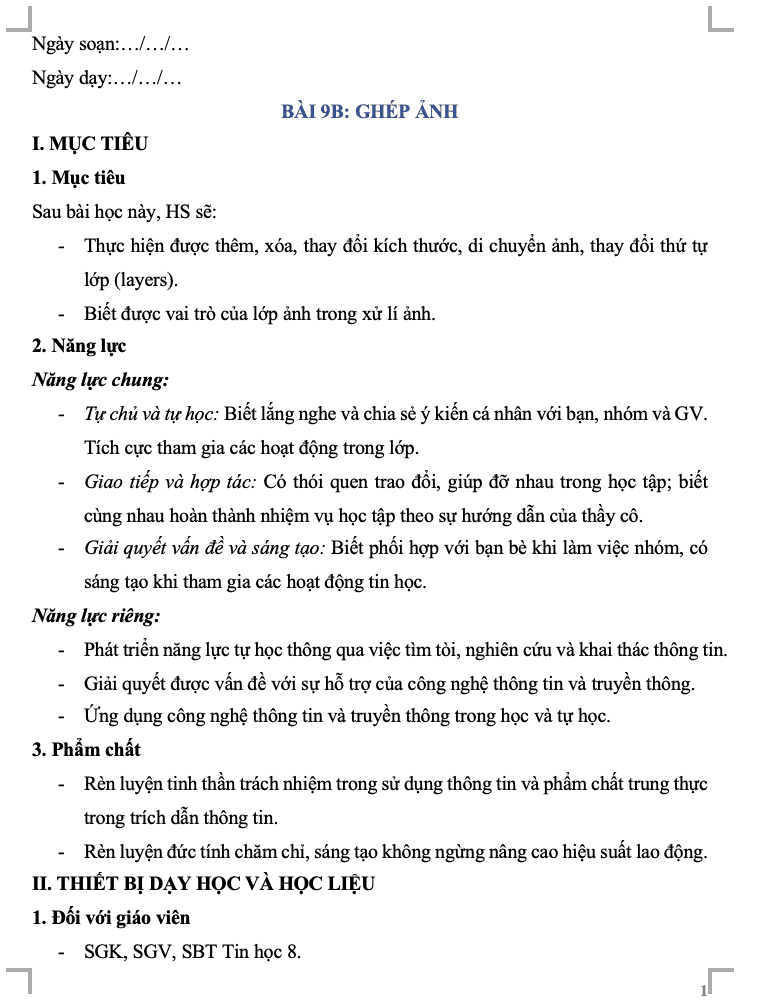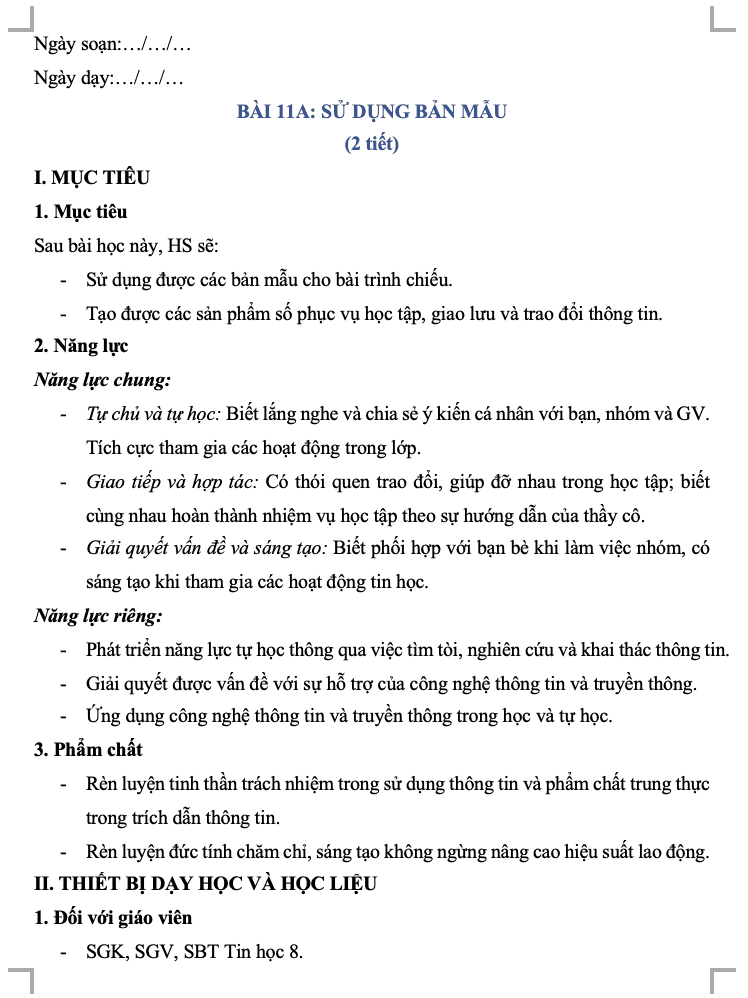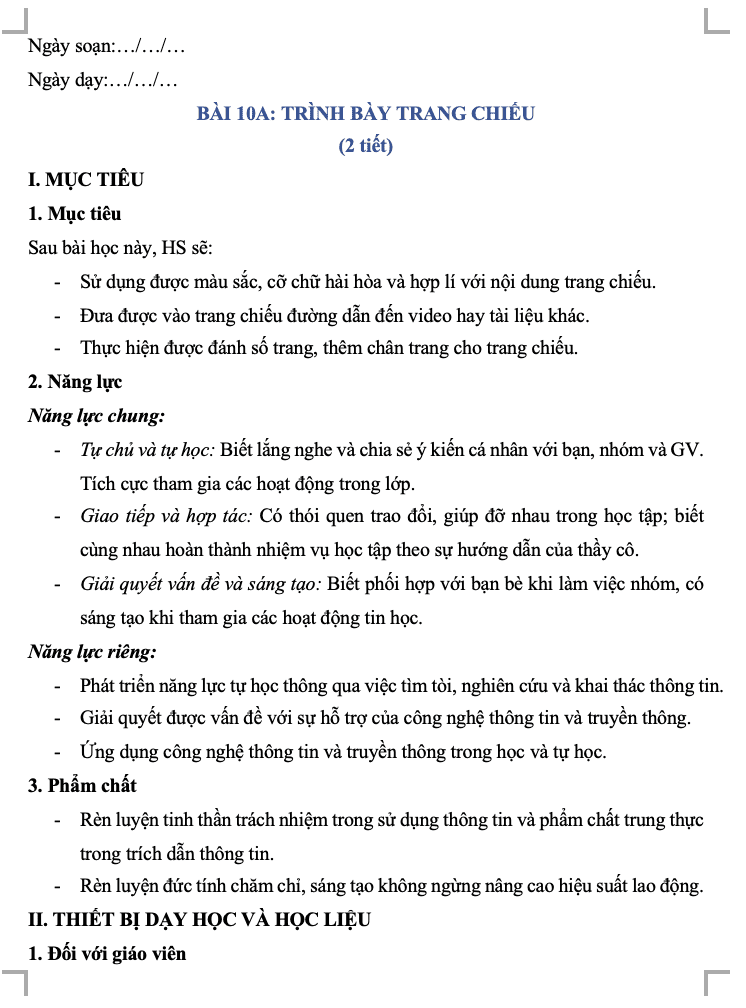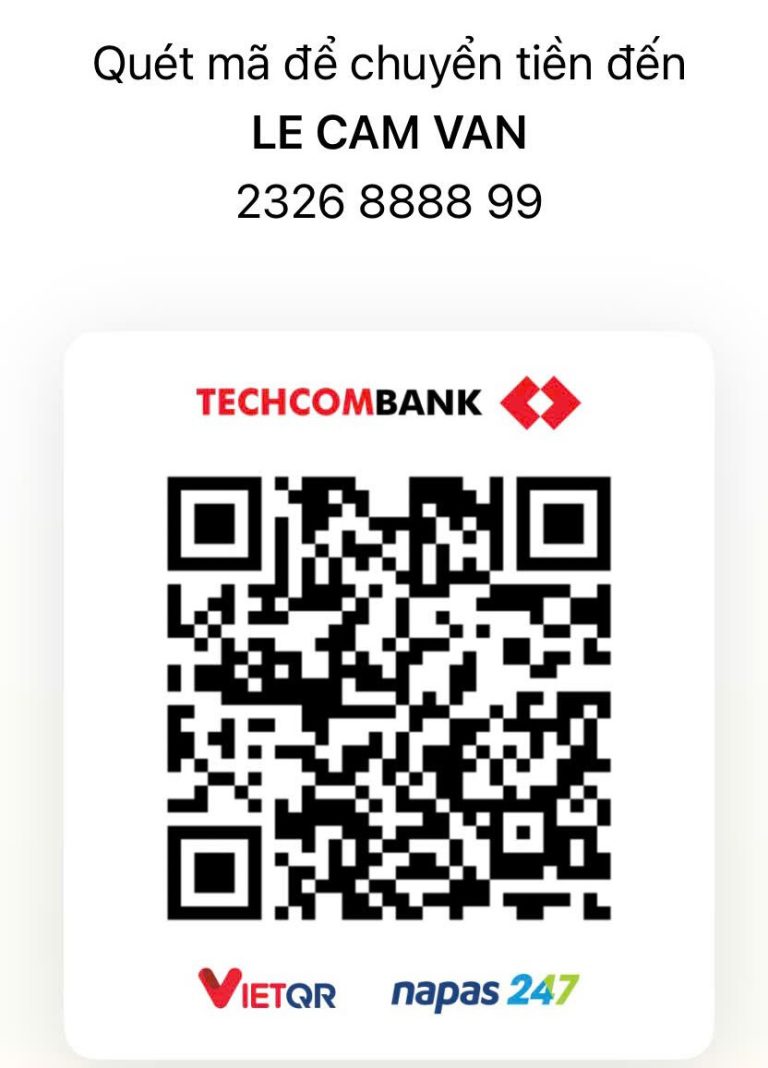Giáo án Tin học 8 CTST Bài 7: Tạo, chỉnh sửa biểu đồ(W+PPT)
- Mã tài liệu: GP8186 Copy
| Môn: | Tin học |
| Lớp: | 8 |
| Bộ sách: | Chân trời sáng tạo |
| Lượt xem: | 460 |
| Lượt tải: | 4 |
| Số trang: | 11 |
| Tác giả: | |
| Trình độ chuyên môn: | |
| Đơn vị công tác: | |
| Năm viết: |
| Số trang: | 11 |
| Tác giả: | |
| Trình độ chuyên môn: | |
| Đơn vị công tác: | |
| Năm viết: |
Sau bài học này, HS sẽ:
– Thực hiện được các thao tác tạo biểu đồ.
– Nêu được một số tình huống thực tế cần sử dụng các chức năng tạo biểu đồ.
– Sao chép được dữ liệu từ tệp trình chiếu sang trang tính.
– Sử dụng được phần mềm bảng tính trợ giúp giải quyết bài toán thực tế.
Mô tả sản phẩm
I. MỤC TIÊU
1. Mục tiêu
Sau bài học này, HS sẽ:
– Thực hiện được các thao tác tạo biểu đồ.
– Nêu được một số tình huống thực tế cần sử dụng các chức năng tạo biểu đồ.
– Sao chép được dữ liệu từ tệp trình chiếu sang trang tính.
– Sử dụng được phần mềm bảng tính trợ giúp giải quyết bài toán thực tế.
2. Năng lực
Năng lực chung:
– Tự chủ và tự học: biết lắng nghe và chia sẻ ý kiến cá nhân với bạn, nhóm và GV. Tích cực tham gia các hoạt động trong lớp.
– Giao tiếp và hợp tác: có thói quen trao đổi, giúp đỡ nhau trong học tập; biết cùng nhau hoàn thành nhiệm vụ học tập theo sự hướng dẫn của thầy cô.
– Giải quyết vấn đề và sáng tạo: biết phối hợp với bạn bè khi làm việc nhóm, có sáng tạo khi tham gia các hoạt động tin học.
Năng lực riêng:
– Phát triển năng lực tự học thông qua việc tìm tòi, nghiên cứu và khai thác thông tin.
– Giải quyết được vấn đề với sự hỗ trợ của công nghệ thông tin và truyền thông.
– Ứng dụng công nghệ thông tin và truyền thông trong học và tự học.
3. Phẩm chất
– Rèn luyện tinh thần trách nhiệm trong sử dụng thông tin và phẩm chất trung thực trong trích dẫn thông tin.
– Rèn luyện đức tính chăm chỉ, sáng tạo không ngừng nâng cao hiệu suất lao động.
II. THIẾT BỊ DẠY HỌC VÀ HỌC LIỆU
1. Đối với giáo viên
– SGK, SGV, SBT Tin học 8.
– Máy tính, máy chiếu.
– Phòng thực hành tin học.
2. Đối với học sinh
– SGK, SBT Tin học 8.
III. TIẾN TRÌNH DẠY HỌC
A. HOẠT ĐỘNG KHỞI ĐỘNG
a. Mục tiêu: Dẫn dắt, gợi mở kiến thức cho HS trước khi vào bài học.
b. Nội dung: GV hướng dẫn HS thảo luận, tìm hiểu tình huống SGK.
c. Sản phẩm học tập: Câu trả lời của HS.
d. Tổ chức thực hiện:
Bước 1: GV chuyển giao nhiệm vụ học tập
– GV nêu ra tình huống:
Hình 1a. Thông tin dạng bảng
Hình 1b. Thông tin dạng bảng
Hình 1. Trình bày dữ liệu bằng biểu đồ
Quan sát các Hình 1a, 1b và cho biết cách trình bày ở hình nào giúp em dễ dàng hơn khi so sánh kết quả xếp loại học tập của học kì I và học kì II. Vì sao?
– GV nêu câu hỏi gợi ý:
+ Số HS giỏi ở học kì nào nhiều hơn? Số HS trung bình ở học kì nào ít hơn? Số HS khá ở học kì l và học kì lInhư thế nào?
+ Cách trình bày ở Hình 1a hay Hình 1b trong SGK giúp em dễ dàng hơn trong việc sọ sánh dữ liệu để trả lời các câu hỏi trên? Tại sao?
+ Làm thế nào để từ dữ liệu ở Hình 1a trong SGK ta có được biểu đồ ở Hình 1b trong SGK?
Bước 2: HS thực hiện nhiệm vụ học tập
– HS vận dụng kiến thức đã học, kiến thức của bản thân để trả lời yêu cầu.
– GV hướng dẫn, hỗ trợ HS (nếu cần thiết).
Bước 3: Báo cáo kết quả hoạt động và thảo luận
Dự kiến trả lời:
Theo em, trình bày ở hình 1b giúp em dễ dàng hơn khi so sánh kết quả xếp loại học tập của học kì I và học kì II. Vì nhìn vào biểu đồ 1b em thấy rõ sự thay đổi của các hình thức xếp loại.
– GV mời HS khác lắng nghe, nhận xét, bổ sung.
Bước 4: Đánh giá kết quả, thực hiện nhiệm vụ học tập
– GV đánh giá, nhận xét, chuẩn kiến thức.
– GV dẫn dắt HS vào bài học: Ở bài học trước, chúng ta đã học cách sắp xếp và lọc các dữ liệu, chúng ta có thể thấy các dữ liệu được trình bày ở dạng bảng, hôm nay chúng ta cùng đi tìm hiểu một dạng trình bày khác của các dữ liệu, và cùng tìm hiểu xem ở dạng này, cách trình bày có ưu điểm gì không nhé. – Bài 7: Tạo, chỉnh sửa biểu đồ.
B. HOẠT ĐỘNG HÌNH THÀNH KIẾN THỨC
1. Hoạt động 1: Tạo biểu đồ
a. Mục tiêu:
– Nhận biết được những ưu điểm khi trình bày thông tin dạng biểu đồ.
– Chọn được dạng biểu đồ thích hợp với mục đích thể hiện ý nghĩa của dữ liệu.
– Biết cách thực hiện tạo biểu đồ.
b. Nội dung: GV hướng dẫn HS làm việc nhóm để thực hiện lần lượt các yêu cầu trong SGK.
c. Sản phẩm học tập: Câu trả lời của HS.
d. Tổ chức hoạt động:
HOẠT ĐỘNG CỦA GV – HS DỰ KIẾN SẢN PHẨM
Bước 1: GV chuyển giao nhiệm vụ học tập
– GV tổ chức để HS làm việc theo nhóm, thực hiện lần lượt các yêu cầu trong SGK,
– GV có thể gợi ý cho các nhóm HS đọc kênh chữ, quan sát kênh hình để chuẩn bị báo cáo về: những ưu điểm của biểu diễn dữ liệu bằng biểu đồ; một số dạng biểu đồ thông dụng và tình huống sử dụng; nêu các bước và thực hành minh họa tạo biểu đồ
Bước 2: HS thực hiện nhiệm vụ học tập
– HS tóm tắt các lưu ý về việc sử dụng thiết bị số
– HS trả lời các câu hỏi được nêu trong hoạt động “Làm” SGK – tr 31 và giải thích.
– GV theo dõi, hỗ trợ HS nếu cần thiết.
Bước 3: Báo cáo kết quả hoạt động và thảo luận
– HS trình bày, bảo vệ được nhận xét, đánh giá của mình về độ tin cậy, lợi ích của thông tin, ý kiến trong sản phẩm của nhóm.
– GV mời đại diện HS khác nhận xét, bổ sung.
Bước 4: Đánh giá kết quả, thực hiện nhiệm vụ học tập
– GV tuyên dương các nhóm.
– GV chuyển sang nội dung luyện tập. 1. Tạo biểu đồ
– Trình bày dữ liệu bằng biểu đồ giúp dễ dàng nhận biết trực quan mối tương quan giữa các dữ liệu, làm nổi bật ý nghĩa của dữ liệu, tạo ấn tượng, giúp người xem ghi nhớ lâu hơn.
– Biểu đồ hình cột thích hợp để so sánh dữ liệu có trong nhiều cột; biểu đồ hình tròn
Các bước tạo biểu đồ hình cột
Hoạt động Làm:
a) Biểu đồ tròn.
b) Biểu đồ đường gấp khúc.
Ghi nhớ:
– Biểu diễn dữ liệu bằng biểu đồ giúp dễ dàng so sánh, nhận định xu hướng, ý nghĩa của dữ liệu.
– Cần sử dụng dạng biểu đổ phù hợp với mục đích trình bày dữ liệu.
– Tạo biểu đổ: Chọn ô tính trong vùng dữ liệu cẩn tạo biểu đồ, chọn thẻ Insert, chọn dạng biểu đồ, kiểu biểu đồ trong nhóm lệnh Charts
2. Hoạt động 2: Chỉnh sửa biểu đồ
a. Mục tiêu:
Học sinh biết cách thực hiện:
– Thêm, xóa, sửa, định dạng một số thành phần của biểu đồ như tiêu đề biểu đồ, tiêu đề các trục, chú giải và nhãn dữ liệu.
– Thay đổi kích thước, du chuyển, xóa, thay đổi biểu đồ.
– Sao chép dữ liệu từ phần mềm trình chiếu sang phần mềm bảng tính.
b. Nội dung: GV hướng dẫn HS làm việc nhóm để thực hiện lần lượt các yêu cầu trong SGK.
c. Sản phẩm học tập: Câu trả lời của HS.
d. Tổ chức hoạt động:
HOẠT ĐỘNG CỦA GV – HS DỰ KIẾN SẢN PHẨM
Bước 1: GV chuyển giao nhiệm vụ học tập
– GV tổ chức để HS làm việc theo nhóm, thực hiện
chiếu sang trang tính.
– Biểu đồ ở Hình 6 trong SGK khác với biểu đồ ở Hình 3b trong SGK thế nào? Cần bổ sung những thành phần nào của biểu đồ vào Hình 3b trong SGK đề có được biểu đồ như Hình 6 trong SGK.
– Sau khi tạo biểu đồ hình tròn từ bảng dữ liệu ở Hình 4 trong SGK, ta cần thêm những thành phần nào để có biểu đồ như Hình 10 trong SGK.
Bước 2: HS thực hiện nhiệm vụ học tập
– HS tóm tắt các lưu ý về việc sử dụng thiết bị số
– HS trả lời các câu hỏi được nêu trong hoạt động “Làm” SGK – tr 31 và giải thích.
– GV theo dõi, hỗ trợ HS nếu cần thiết.
Bước 3: Báo cáo kết quả hoạt động và thảo luận
– HS trình bày, bảo vệ được nhận xét, đánh giá của mình về độ tin cậy, lợi ích của thông tin, ý kiến trong sản phẩm của nhóm.
– GV mời đại diện HS khác nhận xét, bổ sung.
Bước 4: Đánh giá kết quả, thực hiện nhiệm vụ học tập
– GV tuyên dương các nhóm.
– GV chuyển sang nội dung luyện tập. 2. Chỉnh sửa biểu đồ
Một số thành phần chính của biểu đồ:
– Tiêu đề biểu đồ.
– Tiêu đề trục dọc.
– Trục dọc.
– Tiêu đề trục ngang.
– Trục ngang.
– Vùng vẽ biểu đồ.
–
Thêm, xóa tiêu đề các trục
Ta sử dụng các lệnh trong Design > Add Chart Element > Axis Title.
Chỉnh sửa, xóa, thêm chú giải
Ta sử dụng các lệnh trong Design > Add Chart Element > Legend
Hoạt động Làm:
a)
– Thay đổi tiêu đề: “BẢNG XẾP LOẠI HỌC TẬP LỚP 8A”.
– Thêm tiêu đề các trục ngang, dọc: Design → Add Chart Element → Axis Tiles.
– Thay đổi vị trí chú giải: Design → Add Chart Element → Legend → Right.
– Thêm nhãn dữ liệu: Design → Add Chart Element → Data Labels.
TÀI LIỆU LIÊN QUAN
100.000 ₫
- 8
- 420
- 1
- [product_views]
100.000 ₫
- 0
- 530
- 2
- [product_views]
100.000 ₫
- 5
- 511
- 3
- [product_views]
100.000 ₫
- 3
- 435
- 4
- [product_views]
100.000 ₫
- 6
- 518
- 5
- [product_views]
100.000 ₫
- 3
- 580
- 6
- [product_views]
100.000 ₫
- 8
- 569
- 7
- [product_views]
100.000 ₫
- 4
- 498
- 8
- [product_views]
100.000 ₫
- 8
- 517
- 9
- [product_views]
100.000 ₫
- 0
- 485
- 10
- [product_views]